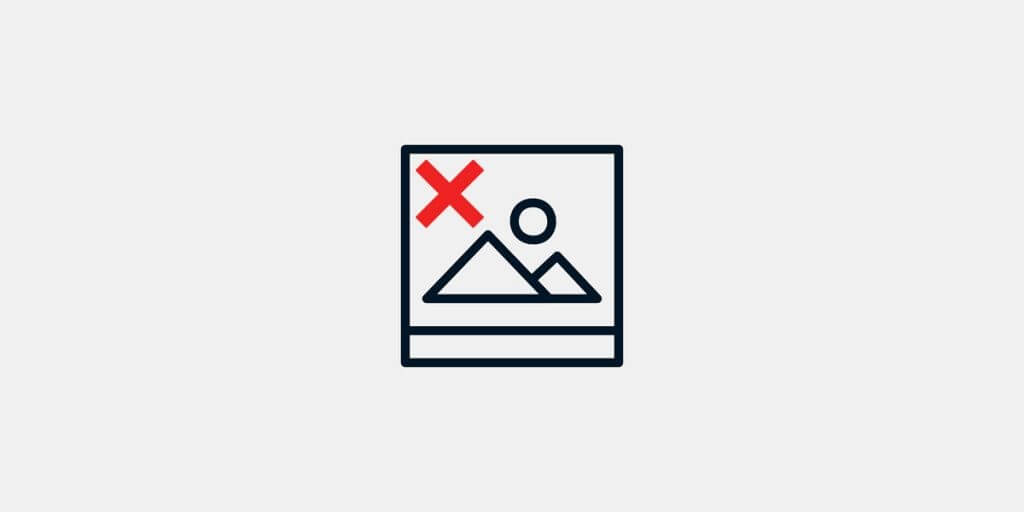Telegram ամեն օր ավելի մեծ ժողովրդականություն է ձեռք բերում: Telegram- ի ամենալավ բանը նրա բազմաֆունկցիոնալ համակարգն է, քանի որ կարող եք օգտագործել միևնույն հաշիվը տարբեր սարքերում, ինչպիսիք են նոութբուքերը, պլանշետները, սմարթֆոնները և համակարգիչները ՝ բոլորը միաժամանակ սինխրոնիզացված: Սա նշանակում է, որ այս սարքերում ստացված բոլոր փաստաթղթերը, տեսանյութերը և Telegram- ի լուսանկարները կարող եք մուտք գործել միայն ձեր հեռախոսահամարով: Դա հեշտ օգտագործման ծրագիր է, սակայն որոշ կետեր ամբողջությամբ պարզ չեն. դրանցից մեկը պատկերների, տեսանյութերի և ֆայլերի պահպանման մասին է, որոնք ստացել եք զրուցարանում: Այդ ֆայլերի պահման վայրը կարող է տարբեր լինել: Օրինակ բերելու համար հաշվի առեք Telegram- ի աշխատասեղան ծրագիրը:
Դուք կարող եք մուտք գործել ֆայլեր, լուսանկարներ կամ տեսանյութեր, պարզապես սեղմելով դրանց վրա: Բայց երբեմն, դուք ցանկանում եք գտնել ֆայլը կամ ուղարկել այն մեկ այլ անձի: Սա մի բան է, որը շատ քչերին է հայտնի: Telegram- ը պահում է այս բոլոր ֆայլերը Telegram- ի կողմից ինքնաբերաբար ստեղծված թղթապանակում: Այս թղթապանակը գտնելու համար ձեզ հարկավոր է միայն.
- Մուտք գործեք ֆայլերի որոնիչ: Այս թղթապանակը բացելու եղանակներից մեկը «Windows» + «E» ստեղները սեղմելն է.
- Աջ կողմում կարող եք ուղղակիորեն մուտք գործել «Ներբեռնում» կամ «Ներլցումներ»;
- Այն կցուցադրի ձեր համակարգչում ձեր ներբեռնած բոլոր ֆայլերը, բայց կլինի որոշակի թղթապանակ ՝ «Telegram Desktop», կրկնակի կտտացրեք դրա վրա:
- Այնտեղ դուք կունենաք Telegram Desktop- ում ստացված բոլոր ֆայլերը դասավորված ըստ ամսաթվի և ժամի:
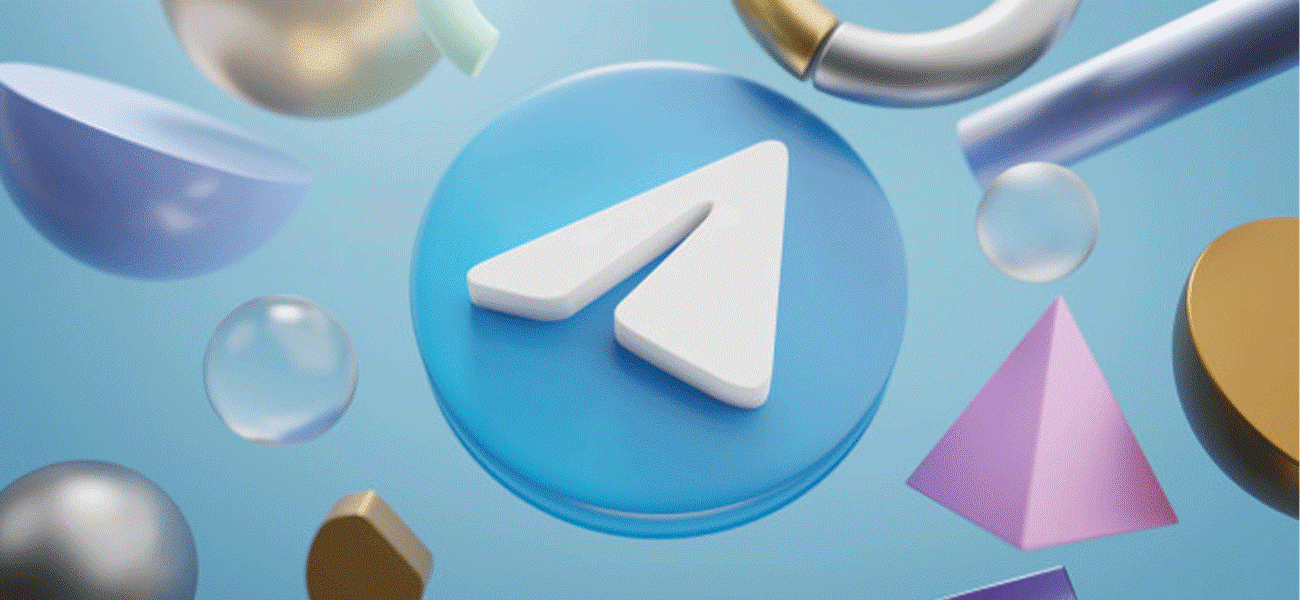
Telegram- ի լուսանկարներ
Ինչպե՞ս պահպանել Telegram- ի լուսանկարները:
Telegram- ի լուսանկարները Telegram- ի զրույցներից ձեր պատկերասրահ պահելը հեշտ գործ է: Դուք կարող եք առանձին պատկերներ պահել խոսակցության մեջ կամ միացնել բոլոր պատկերների ավտոմատ ներբեռնումը ձեր պատկերասրահում: Եզակի լուսանկարները պաշտպանելու համար հարկավոր է առաջին հերթին բացել Telegram- ը: Հպեք Telegram- ի պատկերակին ձեր հիմնական էկրանին կամ Apps ընտրացանկին ՝ այն բացելու համար: Եթե հպեք պատկերը պարունակող զրույցին, զրույցի բոլոր հաղորդագրությունները կցուցադրվեն: Այնուհետև պետք է թակել այն պատկերը, որը ցանկանում եք պահել: Պետք չէ հպել և պահել այն; արագ հպեք պատկերին ՝ ցանկի պատկերակը վերին աջ անկյունում ցուցադրելու համար: Դա անելուց հետո պետք է սեղմել «Պահել պատկերասրահում»:
Այնուամենայնիվ, եթե ցանկանում եք միացնել պատկերի ավտոմատ ներբեռնումը, ընտրացանկը տեսնելու համար պետք է թակել երեք հորիզոնական գծերով պատկերակը վերին աջ անկյունում: Այնուհետև կտտացրեք «Կարգավորումներ», որը գտնվում է ընտրացանկի ներքևի մասում: Այժմ դուք պետք է ընտրեք «Chatրույցի կարգավորումներ» ՝ խոսքի պղպջակի նմանվող պատկերակի կողքին: Ոլորեք ներքև և հպեք «Պահել պատկերասրահում» կողքին գտնվող անջատիչին: Այդ կերպ, Telegram- ով ուղարկված բոլոր պատկերները ինքնաբերաբար կպահվեն ձեր հեռախոսի պատկերասրահում: Բայց ո՞րն է պատճառը, որ Telegram- ը պատշաճ կերպով չի բեռնում պատկերները:
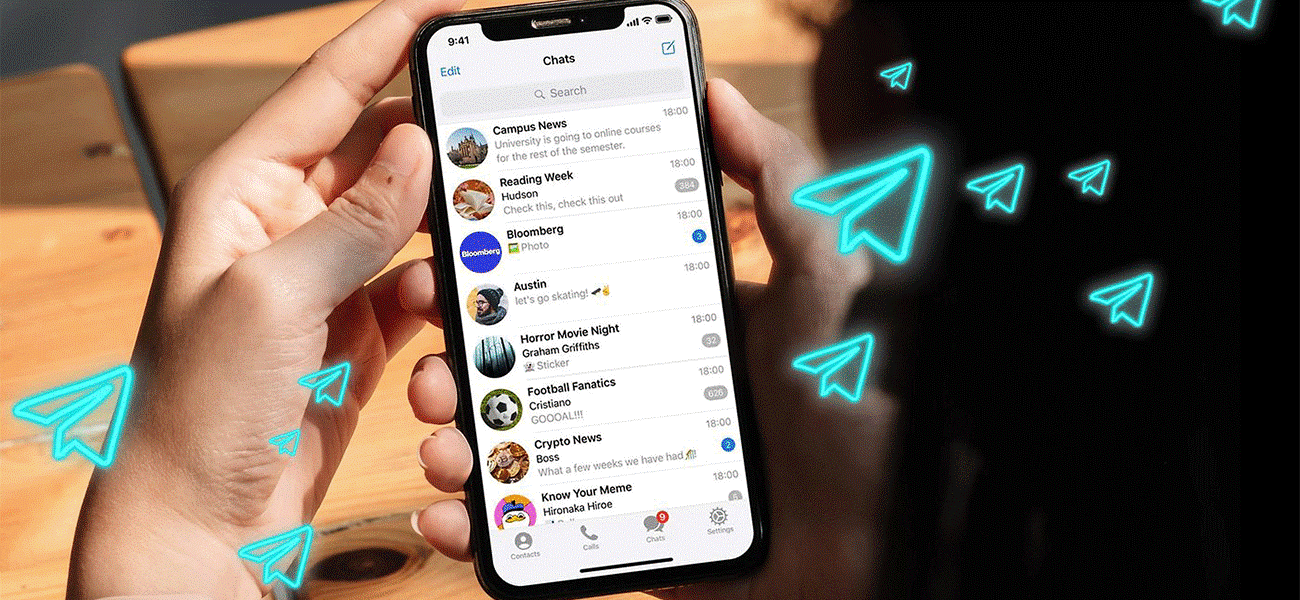
Telegram- ի լուսանկարները չեն բացվում
Ինչու՞ Telegram- ը պատշաճ կերպով չի բեռնում պատկերները:
Մենք կարող ենք ուղարկել կամ ստանալ լուսանկարներ կամ պատկերներ, որոնք ցուցադրվում են մասնավոր զրույցի կամ նույնիսկ հանրային Telegram ալիքների միջոցով: Բայց պատահում է, որ Telegram- ի լուսանկարները չեն բացվում ձեզ համար: Եթե դուք բախվեք այս խնդրի հետ, դուք պետք է մեկ առ մեկ ստուգեք տարբեր հարցեր ՝ պատճառը պարզելու և այն շտկելու համար:
Պատճառները կարող են լինել ամբողջ քեշի պահեստը, Telegram- ի տարբերակը, թաքնված ռեժիմը և հեռախոսի ամբողջական ներքին կամ արտաքին հիշողությունը, որն առաջանում է բազմաթիվ ալիքների և խմբերի միանալու արդյունքում: Եկեք հասկանանք, թե ինչ անել, որպեսզի բոլոր պատճառները մեկ առ մեկ լուծվեն:

Telegram
Ինչպե՞ս բեռնել և պահպանել Telegram- ի պատկերները:
Այս խնդիրը լուծելու համար մուտքագրեք «Telegram» կոչվող թղթապանակը «File Manager» հավելվածով և ստուգեք «Telegram Images» թղթապանակը: Եթե նախկին պատկերների կարիք չունեք, ջնջեք դրանք: Սա կդարձնի ձեր հեռախոսը շատ ավելի արագ: Բացի այդ, ձեր Telegram- ի քեշի պահեստը կարող է ամբողջական լինել: Այսպիսով, գնացեք Telegram- ի «Կարգավորումներ» բաժինը և հպեք «Քեշի կարգավորումներ»: Clear Cache բաժնից ջնջեք քեշը: Եթե ջնջել եք քեշի ֆայլերը, և ձեր խնդիրը դեռ առկա է, կարող եք մաքրել Telegram- ի ներքին քեշը ՝ ձեր հեռախոսն ավելի արագ դարձնելով:
Telegram- ի տարբերակը կարող է լինել Telegram- ի լուսանկարները չբեռնելու մեկ այլ պատճառ: Ստուգեք ձեր Telegram տարբերակը և թարմացրեք վերջին տարբերակին:
Մեկ այլ պատճառ; եթե ձեր լուսանկարները տեսանելի են «Իմ ֆայլերը», բայց պատկերասրահում չեն, դրանք կարող են սահմանվել որպես թաքնված: Այն թույլ չի տալիս Պատկերասրահին և այլ ծրագրերին սկանավորել լրատվամիջոցներ: Դա լուծելու համար կարող եք փոխել թաքնված ֆայլերի ցուցադրման տարբերակը: Եթե դեռ չեք կարողանում գտնել բաց թողնված պատկերը, կարող եք ստուգել Աղբարկղի պանակները և համաժամեցված տվյալները: Այսպիսով, անջատեք պատկերի խմբավորումը, համոզվեք, որ ալբոմի անտեսանելիությունը չէ և միացրեք hiddenույց տալ թաքնված համակարգի ֆայլերը:
Մենք չպետք է մոռանանք, որ ամենատարածված պատճառներից մեկը բազմաթիվ ալիքներին և խմբերին միանալն է, որը կարող է հանգեցնել ձեր ներքին կամ արտաքին հեռախոսի ամբողջական հիշողության ՝ ուղարկված մի քանի լուսանկարների և տեսանյութերի միջոցով: Պետք է նկատել, որ Telegram- ն ինքնաբերաբար ընտրում է արտաքին պահեստ ՝ պատկերներ և տեսանյութեր պահելու համար: Եթե այդ արտաքին պահոցն ավարտված է, ձեր լուսանկարներն այլևս չեն բեռնվի: Այսպիսով, կետը ստանալու համար պարբերաբար ստուգեք `արդյոք ձեր հիշողությունը պետք է սպառվի: Մյուս կողմից, ոմանք նախընտրում են դադարեցնել ավտոմատ ներբեռնման գործընթացը:
Ինչպե՞ս դադարեցնել Telegram- ը լուսանկարներ պահելուց:
Հնարավոր է կանխել ավտոմատ ներբեռնման գործընթացը, եթե ձեր Telegram- ի լուսանկարները ցուցադրվում են ձեր Պատկերասրահում, և դուք դա չեք ցանկանում: Telegram- ի ՝ նկարներ պահելը դադարեցնելը պահանջում է ձեզ հետևել մի քանի քայլերի, ինչպիսիք են…
- Բացեք Telegram հավելվածը:
- Հպեք պատուհանի վերին ձախ անկյունում գտնվող երեք հորիզոնական գծերին:
- Նոր ընտրացանկում ընտրեք «Կարգավորումներ»:
- Ոլորեք ներքև «Chatրուցարանի կարգավորումներ» բաժնում:
- «Պահել պատկերասրահում» կողքի անջատիչը սահեցնելով «Անջատված» դիրքի:
Եթե ցանկանում եք մեկ պատկեր պահել ձեր պատկերասրահում, բացեք պատկերը և կտտացրեք վերևի աջ անկյունի երեք կետերին: Բացվող ընտրացանկում ընտրեք «Պահել պատկերասրահում»:
Ներքեւի գծի
Նախկինում նշված կետերը նկատելով ՝ կարող եք բացել, ներբեռնել և պահպանել ցանկացած լուսանկար ձեր Պատկերասրահում: Այսպիսով, ֆայլերի պահպանումն այլևս խնդիր չէ, և ոչ էլ դրանք ջնջելը: Telegram- ի լուսանկարների կառավարումը այժմ ձեր ձեռքում է: